
Que vous appréciiez surfer sur plusieurs navigateurs ou que vous souhaitiez changer de navigateur web principal, il est bien commode de ne pas avoir à récupérer une à une toutes vos pages préférées. Ainsi, pour retrouver vos favoris d'un navigateur à l'autre, il existe une solution simple : les transférer. Voyons cela avec Firefox.
Dans ce tuto, on vous montre donc comment optimiser votre navigation sur Mozilla Firefox en important et exportant vos favoris, c'est-à-dire comment aller les chercher sur un autre navigateur, mais aussi comment rendre accessibles ceux enregistrés sur Firefox. On notera que, chez Mozilla Firefox, les favoris sont appelés « marque-pages ».
Importer ses favoris sur Mozilla Firefox
1. Pour commencer, repérez le symbole de la « Bibliothèque » sur votre page web Firefox : c'est celui qui est situé le plus à gauche parmi les boutons se trouvant en haut à droite de votre écran.
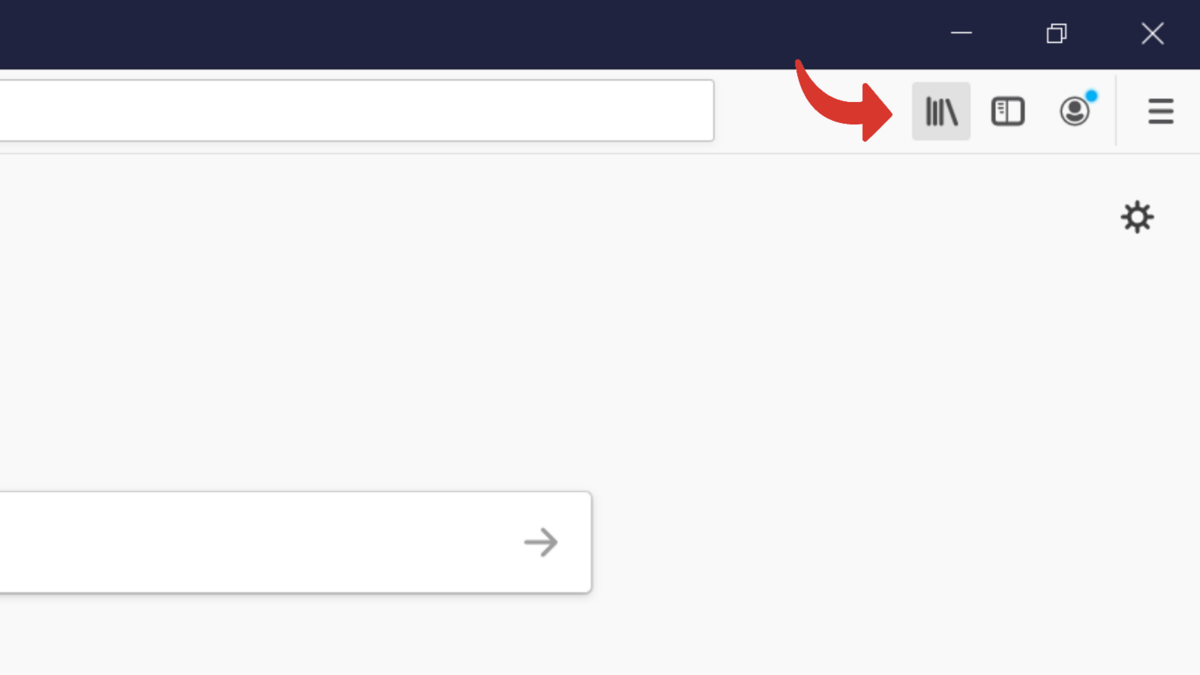
2. Une fois que vous avez cliqué sur « Bibliothèque », sélectionnez « Marque-pages » tout en haut du menu déroulant qui vient de s'ouvrir et près duquel on peut apercevoir une étoile, symbole des favoris.
3. Cliquez ensuite sur la dernière ligne du nouveau volet, intitulée « Afficher tous les marque-pages », la bibliothèque s'ouvrira alors. Si vous êtes un adepte des raccourcis clavier, pressez les touches : « Ctrl + Maj + B », vous arriverez directement à cet endroit.
4. Une fois dans la bibliothèque, vérifiez que vous vous situez bien dans la section « Tous les marque-pages » puis cliquez sur « Importation et sauvegarde ».
5. Sélectionnez à présent la ligne « Importer des données d'un autre navigateur ».
6. Cochez la case du navigateur duquel vous souhaitez importer des favoris puis cliquez sur « Suivant ».
7. Laissez cochées les cases correspondantes aux types de contenu que vous souhaitez importer et décochez les autres. Laissez donc active la case des favoris qui se trouve sur la dernière ligne.
Exporter ses favoris sur Mozilla Firefox
1. Rendez-vous là aussi dans la bibliothèque de votre navigateur Firefox en reprenant le même chemin que nous venons de voir, à savoir « Bibliothèque » > « Marque-pages » > « Afficher tous les marque-pages » ou en composant le raccourci clavier« Ctrl + Maj + B ». Dans le volet « Tous les marque-pages » cliquez sur « Importation et sauvegarde ».
2. Dans le menu qui s'est ouvert, sélectionnez « Exporter des marque-pages au format HTML ».
3. Le fichier se nomme « Bookmarks », renommez-le si vous le désirez, puis choisissez l'endroit où vous souhaitez sauvegarder le fichier HTML, ici le bureau, avant de cliquer sur « Enregistrer ».
Vos différents marque-pages ont été exportés de Mozilla Firefox. Vous pouvez à présent importer le fichier HTML contenant vos favoris depuis Internet Explorer, Chrome, Opera ou tout autre navigateur.
En vous évitant de sélectionner un à un vos marque-pages, les importer et les exporter est un gain de temps considérable qui vous permettra également de n'en oublier aucun. Vous vous sentirez désormais comme à la maison sur votre nouveau navigateur grâce à la présence de toutes vos pages fétiches dans vos favoris !
Retrouvez d'autres tutoriels pour optimiser votre navigation internet avec Mozilla Firefox :
- Comment rendre muet un onglet sur Mozilla Firefox ?
- Comment ouvrir un onglet dans une nouvelle fenêtre sur Mozilla Firefox ?
- Comment ouvrir et fermer un onglet sur Mozilla Firefox ?
- Comment afficher ses favoris sur Mozilla Firefox ?
- Comment ajouter un site aux favoris sur Mozilla Firefox ?
- Comment activer le mode lecture sur Mozilla Firefox ?
- Les raccourcis clavier indispensables sur Firefox
- Comment désactiver le mode plein écran sur Firefox ?
- 100 % développé en interne
- Fiable, efficace et stable
- Fonctionnalités d'optimisation de l'interface et de l'expérience utilisateur
